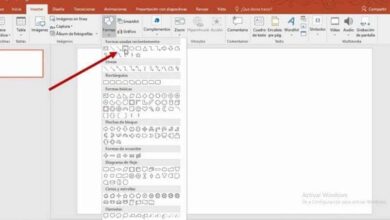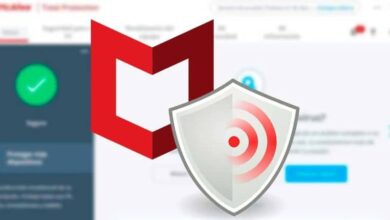Pourquoi Spotify ne cherche-t-il pas des chansons pour moi?
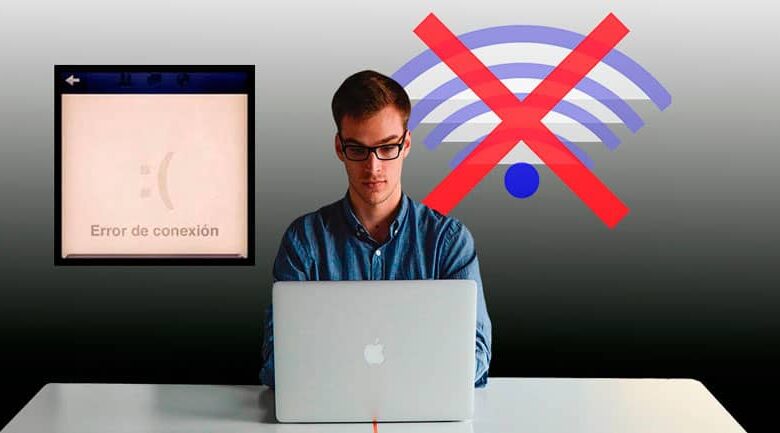
Spotify est le service de streaming musical le plus populaire du marché. Sa plateforme compte plus de 30 millions de chansons et 50 millions d’abonnés payants disponibles. Mais ce n’est pas infaillible et l’une des erreurs les plus courantes de Spotify est qu’il ne recherche pas les chansons .
Pourquoi Spotify ne cherche-t-il pas des chansons pour moi?
Il existe de nombreux utilisateurs qui posent dans les forums pour avoir ce problème avec leurs comptes respectifs. En cas de panne générale et que ce n’est pas lié au type d’abonnement dont vous disposez, peu importe si le compte est gratuit ou un abonnement Premium . Heureusement, c’est un problème qui a une solution .
Mise à jour de l’application Spotify
Parfois, l’application Spotify cesse de fonctionner correctement sur votre appareil car elle ne dispose pas de la dernière version de l’application . Si tel est le cas, le serveur peut reconnaître la version que vous avez installée comme étant ancienne et certaines fonctions cessent de fonctionner.
Échecs de connexion

Il est possible que l’erreur soit due au fait que vous n’êtes pas connecté à un réseau ou au réseau auquel vous êtes connecté présente des défauts. Dans ce cas, vous devez vérifier qu’il est connecté au réseau et vérifier la vitesse de connexion pour exclure qu’il s’agit d’un échec possible.
Problèmes d’installation
Certains événements peuvent entraîner des problèmes dans le fonctionnement normal des applications. Soit parce que votre appareil s’est éteint de manière inattendue, soit parce qu’une mise à jour a été interrompue en raison d’échecs de connexion. Dans ce cas, il est préférable de procéder à une réinstallation .
Des solutions possibles
Pour Android
Mettre à jour l’application. La première chose à faire est de vous assurer que la dernière mise à jour de l’application est installée sur votre appareil mobile. Vous pouvez le vérifier depuis le menu de votre compte Play Store, en sélectionnant l’option Mes applications et jeux. Si Spotify figure dans la liste des mises à jour disponibles, mettez à jour l’application .
Déconnectez-vous de l’application. Déconnectez-vous de votre compte utilisateur Spotify et saisissez à nouveau vos informations de connexion. Si le problème persiste après cela, effacez le cache de l’application dans les paramètres de l’application.
Spotify offre également à ses utilisateurs une option pour vider le cache et les données enregistrées directement depuis l’application . Entrez les paramètres de l’icône à côté de votre nom d’utilisateur, sélectionnez l’option Autre, puis Supprimer le cache.
Réinstallez l’application. Si la mise à jour ne résout pas le problème, il est préférable de procéder à une réinstallation complète de l’application. Commencez par vider le cache et les données. Ensuite, désinstallez l’application et réinstallez-la à partir du Play Store.
Pour les fenêtres
Effacez le cache. Si vous utilisez l’application Spotify sur votre PC, effacez le cache de l’application. Parfois, ces fichiers sont généralement la raison pour laquelle vous ne pouvez pas rechercher les chansons. En effaçant les données du cache, vous verrez que l’application fonctionnera plus facilement.
Si vous utilisez Spotify à partir d’un navigateur, effacez l’historique et le cache . Ces fichiers peuvent avoir été corrompus par un événement, tel qu’un arrêt inattendu de l’application ou un arrêt forcé.
Réinstallez l’application Spotify. Désinstallez et réinstallez l’application Spotify sur votre PC. C’est l’option qui fonctionne le plus pour les utilisateurs qui ont généralement ce type de problème avec la plate-forme. Pour désinstaller l’application, vous devez:

- Accédez à la fonction Programmes et fonctionnalités Windows. Vous pouvez le faire à partir du Panneau de configuration ou dans la fonction Exécuter (Windows + R) écrivez appwiz.cpl
- Recherchez l’application Spotify dans la liste des programmes installés.
- Lorsque vous le localisez, cliquez simplement et appuyez sur le bouton Désinstaller .
- Redémarrez le PC une fois l’installation terminée.
- Refaites l’installation de Spotify, mais assurez-vous de télécharger le fichier d’installation depuis son site officiel .